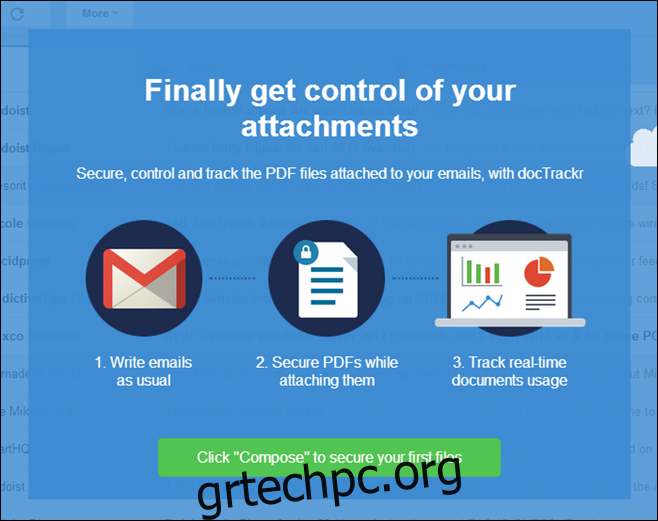Το Gmail είναι ίσως το καλύτερο πράγμα που εφευρέθηκε από το ίδιο το Διαδίκτυο. Αυτό μπορεί να ακούγεται σαν υπερβολή, αλλά είναι απλά τόσο καλό. Ακόμα κι αν μερικές φορές δεν μπορείτε να επιτύχετε κάτι που θέλατε με αυτό, οι επεκτάσεις του προγράμματος περιήγησης τρίτων έρχονται στη διάσωση και βοηθούν στην επέκταση και βελτίωση της λειτουργικότητάς του. Μια τέτοια επέκταση του Chrome που ανακάλυψα πρόσφατα είναι το docTrackr, το οποίο επιτρέπει στους χρήστες να παρακολουθούν ή να καταστρέφουν απομακρυσμένα τα συνημμένα του Gmail και ακόμη και να ορίζουν δικαιώματα προβολής, εκτύπωσης και αντιγραφής σε κάθε συνημμένο PDF για την αποτροπή τυχόν κακής χρήσης από τους παραλήπτες τους. Λεπτομέρειες θα ακολουθήσουν αμέσως μετά το διάλειμμα.
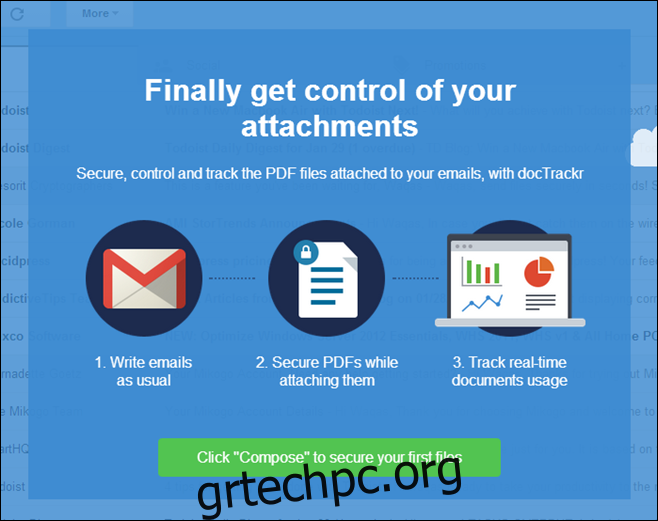
Για να ξεκινήσετε με το docTrackr, πρέπει να εγκαταστήσετε μια απλή επέκταση στο πρόγραμμα περιήγησής σας Chrome. Αφού το κάνετε αυτό, συνδεθείτε στον λογαριασμό σας στο Gmail και θα είστε έτοιμοι να αρχίσετε να χρησιμοποιείτε το docTrackr απευθείας από τον λογαριασμό σας. Η επέκταση δημιουργεί ένα κουμπί “ασφαλές συνημμένο” δίπλα στο προεπιλεγμένο εικονίδιο συνημμένου στο παράθυρο σύνταξης μηνύματος του Gmail, κάνοντας κλικ στο οποίο μπορείτε να στείλετε το αρχείο με τα προκαθορισμένα δικαιώματα που θέλετε.
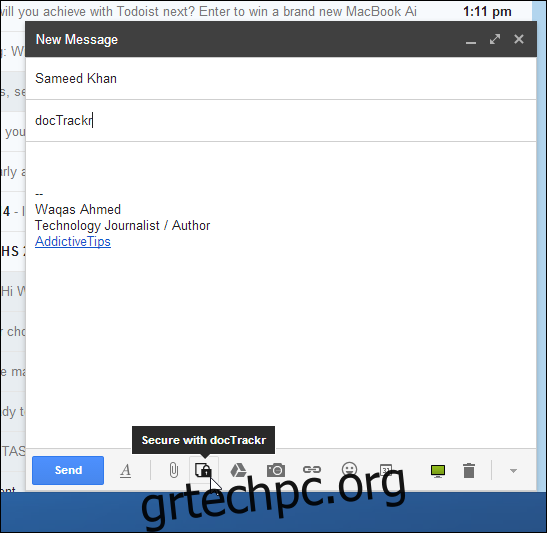
Όταν κάνετε κλικ στο κουμπί “Ασφάλεια με το docTrackr” για πρώτη φορά, εμφανίζεται αυτόματα μια φόρμα εγγραφής που σας ζητά να εισαγάγετε τα διαπιστευτήρια email και τον κωδικό πρόσβασής σας για τη δημιουργία λογαριασμού στην υπηρεσία. Περιττό να πούμε ότι όσοι έχουν ήδη λογαριασμό μπορούν να χρησιμοποιήσουν το κουμπί Είσοδος για να συνδεθούν.
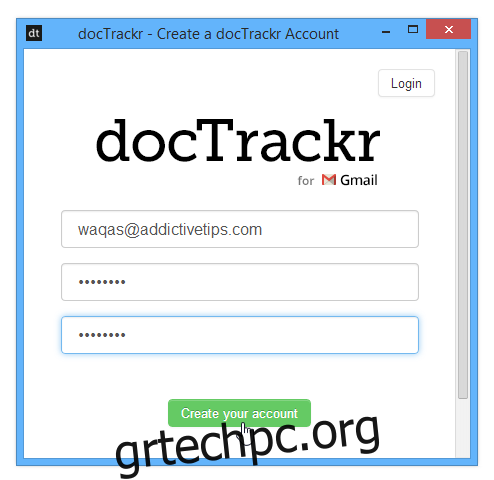
Το docTrackr υποστηρίζει την ασφαλή παράδοση μόνο για αρχεία PDF από τη στιγμή που γράφονται αυτές οι γραμμές, αλλά οι προγραμματιστές επιβεβαιώνουν ότι η υποστήριξη για πρόσθετες μορφές εγγράφων είναι ήδη σε εξέλιξη. Όταν επιλέγετε το αρχείο συνημμένου και κάνετε κλικ στο κουμπί Αποστολή στο παράθυρο Σύνταξη, εμφανίζεται ένα μικρό μενού, όπου μπορείτε να καθορίσετε τον τύπο πρόσβασης μέσω των πλαισίων ελέγχου. Μπορείτε ακόμη και να ορίσετε πολλούς τύπους αδειών για κάθε συνημμένο, όπως μόνο προβολή, εκτύπωση και προβολή ή εκτύπωση και επεξεργασία κ.λπ. Αν και το “Can View” επιλέγεται πάντα ως προεπιλογή. Στη συνέχεια, μπορείτε επίσης να καθορίσετε μια ημερομηνία λήξης για το συνημμένο κάνοντας κλικ στο πεδίο ημερολογίου. Ο παραλήπτης δεν θα μπορεί πλέον να χρησιμοποιήσει το συνημμένο μετά την καθορισμένη ημερομηνία. Όταν είστε έτοιμοι, κάντε κλικ στην επιλογή “Ασφάλεια και κοινή χρήση” για να στείλετε το μήνυμά σας.
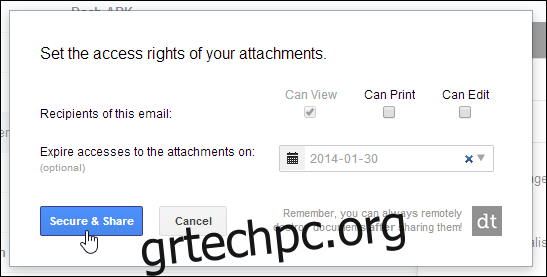
Ένα άλλο ενδιαφέρον στοιχείο είναι ότι μπορείτε να παρακολουθείτε οτιδήποτε σχετίζεται με τα συνημμένα που στέλνετε χρησιμοποιώντας την επέκταση, όπως όταν ο παραλήπτης είδε το μήνυμα, είχε πρόσβαση στο αρχείο ή το κατέβασε, όλα σε πραγματικό χρόνο από τον πίνακα ελέγχου του docTrackr. Ο πίνακας εργαλείων μεταφέρει ακόμη και πληροφορίες τοποθεσίας και ενημερώνει την καρτέλα δραστηριότητα κάθε φορά που ο παραλήπτης έχει πρόσβαση στο έγγραφό σας. Σας επιτρέπει επίσης να ενεργοποιήσετε ή να απενεργοποιήσετε με μη αυτόματο τρόπο την πρόσβαση στο έγγραφο.
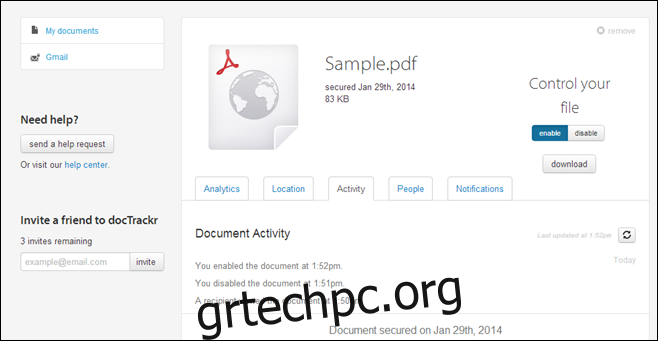
Το docTrackr μπορεί να γίνει λήψη από το Chrome Web Store.
Εγκαταστήστε το docTrackr από το Chrome Web Store